Warum sollten Sie vergleichen wollen Microsoft Visio ? Es ist wirklich einfach. Microsoft hat im Laufe der Jahre viele Versionen der Software veröffentlicht. Wie bei allen Microsoft-Produkten fragen sich die Verbraucher, ob ein Upgrade einen echten Wert hat. Welche neuen Funktionen machen ein Upgrade von einer Version von Microsoft Visio zu einer guten Idee?
Kommen Sie auf Ihre Kosten, wenn Sie Geld für ein Upgrade auf eine neuere Version von Visio bezahlen? Die Antwort auf diese Fragen liegt wirklich darin, wie Sie Ihre Software verwenden und welche Leistung Sie von Microsoft Visio erwarten. Lassen Sie uns einen Blick darauf werfen, warum Sie möglicherweise Versionen von Microsoft Visio vergleichen möchten.
Was ist Microsoft Visio?
Bevor wir feststellen, ob Sie Versionen von vergleichen möchten oder nicht Microsoft Visio Schauen wir uns was an Microsoft Visio ist und warum Sie es verwenden würden. Auf diese Weise können wir besser untersuchen, warum Sie möglicherweise ein Upgrade von einer älteren Version von Microsoft Visio auf eine neuere Version von Visio durchführen möchten oder nicht.
Wofür wird Microsoft Visio verwendet? Viele Leute kennen Visio nicht und wissen nicht, wie mächtig es wirklich ist. Visio wird zum Erstellen verwendet fette, detaillierte Diagramme . Es ist eine visuelle Darstellungssoftware. Dies ist der einzige Zweck von Visio, aber es ist ein wichtiger Zweck, wenn Sie die Grafikfunktion benötigen.
Unabhängig davon, ob Sie Flussdiagramme, Grundrisse oder Verkaufs- und Datendiagramme jeglicher Art erstellen, Visio ist die Software, mit der Sie dies effektiv tun können. Visio kann alle Aufgaben erledigen, die erforderlich sind, um Ihre Informationen in ein visuelles Format zu bringen. Tatsächlich ist es die erste Chartsoftware für viele große Unternehmen. Es ist Teil bestimmter Business-Editionen von Microsoft Office oder als eigenständiges Produkt.
Jede Version von Visio enthält eine riesige Sammlung von eingebaute Formen, Objekte und Schablonen Benutzer können damit arbeiten, um ihre Diagramme und Diagramme schneller zu erstellen. Sie haben auch die Freiheit, benutzerdefinierte Formen zu erstellen und diese zur Verwendung in Ihren Visio Visios zu importieren. Das Ziel von Visio ist es, das Diagrammieren zu vereinfachen.
Die gute Nachricht ist, dass selbst jemand, der noch nie mit Diagrammen und Diagrammen gearbeitet hat, Visio öffnen und ohne großen Aufwand Diagramme und andere atemberaubende Grafiken erstellen kann. Mit Visio können Sie sofort wie ein Profi Diagramme erstellen, was es für Geschäftsinhaber und andere Verbraucher sehr attraktiv macht, die Diagramme und andere visuelle Elemente in ihrer täglichen Routine nutzen möchten.
Mach dir aber keine Sorgen. Ja, die Zielgruppe von Visio sind Großunternehmen und Profis, aber es gibt viele Heimanwender, die auch Viso nutzen können. Es ist auch ein großartiges Werkzeug für Hobbyisten. Mit Viso können Sie Erstellen Sie 3D-Kartendiagramme auch. Erstellen Sie Karten, erstellen Sie Pläne für Modelle usw. Viso ist kompatibel und lässt sich gut in andere Microsoft-Produkte integrieren.
Sie können beispielsweise Informationen aus Excel oder Access importieren, um sie zum Erstellen Ihrer Diagramme und Diagramme zu verwenden. Dies ist eine großartige Möglichkeit, die Ressourcen zu nutzen, die Sie während der Recherche zusammengestellt haben.
Microsoft Visio Standard gegen Microsoft Visio Professional
Was ist der Unterschied zwischen Visio Standard und Visio Professional? Die Unterschiede sind sehr gering, wenn Sie Visio nur zum Erstellen von Diagrammen und Diagrammen verwenden. Visio Professional bietet erweiterte Funktionen wie einige Funktionen für die Zusammenarbeit, die Sie möglicherweise in größeren Organisationen und Unternehmen benötigen. Auch bei Fachleuten gibt es einige erhöhte Sicherheitsmaßnahmen.
Benutzer, die reale Daten in Visio-Dateien importieren müssen, können die neuen Funktionen nutzen Live-Datenüberlagerung, Daten zu Diagramm, einstufige Datenverknüpfung und Datenaktualisierung . Unternehmen, die Office 365 oder SharePoint verwenden, nutzen die Co-Authoring-Funktionen wirklich.
Die Professional Edition bietet diese zusätzlichen Funktionen. Wenn Sie jedoch nicht in größerem Maßstab arbeiten, spart Visio Standard Geld und bietet Ihnen alle Funktionen, die Sie benötigen.
Was ist Bonjour-Programm auf dem Computer
Wie oben erwähnt, ist eine der besten Funktionen in Visio Professional die Möglichkeit, Diagramme, Pläne und Prozesse mit Echtzeitdaten zu verknüpfen. Verknüpfen Sie Visio-Formen mit mehreren Datenquellen, einschließlich Microsoft Excel, Microsoft Excel Services, Active Directory, Microsoft SQL Server, Microsoft SQL Azure sowie Microsoft SharePoint-Listen und Business Connectivity Services . Visio Professional enthält Datengrafiken wie Symbole, Symbole, Farben und Balkendiagramme, damit Sie die Daten visuell anzeigen können.
Visio Professional kann Identifizieren Sie automatisch die Datenquelle, importieren Sie die Daten, verknüpfen Sie Daten mit Formen und wenden Sie Datengrafiken an. Ändern Sie Diagramme in Dashboards und überwachen Sie den Fortschritt oder die Leistung in Echtzeit. Sie können Diagramme auch mit einer Datenquelle verbunden halten und automatisch aktualisieren, damit Ihr Diagramm alle Änderungen an den zugrunde liegenden Daten widerspiegelt.
Visio Professional enthält auch erweiterte Funktionen sowie Regeln für die Erstellung und Validierung von Unterprozessen . Es gibt auch zusätzliche Vorlagen und mehr Formen. Sie können Ihre Diagramme und andere Kreationen auch mit Microsoft-Dateischutztechnologien weiter steuern, die einen dauerhaften IRM-Schutz (Information Rights Management) für E-Mail-Nachrichten und Anhänge sowie Diagrammdateien bieten. Da Visio Professional 2016 Information Rights Management (IRM) unterstützt, können Sie Dokumentrechte auf der Ebene der einzelnen Benutzer steuern.
Wenn Sie die gesamte Leistung von Visio nutzen möchten, sollten Sie sich natürlich die neueste Version, Viso 2019, ansehen. Microsoft Visio, Visio 2019 bietet eine Vielzahl neuer Funktionen, leistungsstarke Tools, eine bessere Integration in die Cloud, Farbfunktionen und die Möglichkeit, dynamische Diagramme, Diagramme, Pläne usw. zu erstellen.
In der heutigen Berufswelt ist die Art und Weise, wie Sie Ihre Ideen präsentieren, der Unterschied zwischen Erfolg und Misserfolg. Mit Microsoft Visio Professional 2019 erhalten Sie aktualisierte Tools und Funktionen, mit denen Sie sofort Diagramme, Diagramme und professionelle Grafiken auf professioneller Ebene erstellen können. Visio Professional 2019 enthält zahlreiche neue Schablonen, Vorlagen und Erstellungstools, mit denen Sie Ihre visuellen Informationen auf eine andere Ebene heben können.
Erwecken Sie Ideen mit Visio Wireframe zum Leben, einem detaillierten visuellen Modell wie einer Blaupause. Nutzen Sie Starterdiagramme und Website-Vorlagen, um Entwurfsskizzen für Präsentationen zu erstellen.
Sie können sogar eine verbesserte AutoCAD-Unterstützung verwenden, mit der Sie Dateien importieren oder öffnen können AutoCAD vor 2017 . Dies ist wichtig für die Arbeit an Visios, die in einer anderen Software gestartet wurden. Dies ist zeitsparend und kann großen Unternehmen mit Visio zugute kommen, die in anderen Visios genau verfolgt werden müssen.
Wie oben erwähnt, ist Visio für Geschäftsleute nützlich, kann aber auch für Hobbyisten, Heimdesigner, Modellbauer und alle anderen nützlich sein, die komplexe Diagramme von Visios erstellen müssen. Standard ist für die meisten Benutzer ausreichend, aber der Visio Professional bietet erweiterte Funktionen, die sich Designprofis wünschen.
Benötige ich die neueste Version von MS Visio?
Die gute Nachricht ist, dass Sie nicht investieren müssen Visio 2019 um die Kraft von Visio nutzen zu können. Tatsächlich können Sie weiterhin Visio 2010, Visio 2013 und Visio 2016 erhalten und viel Geld sparen, während Sie dennoch alle wichtigen Funktionen erhalten, mit denen Sie detaillierte Grafiken und Diagramme erstellen können.
Microsoft Visio-Versionsunterschiede
Visio 2010:
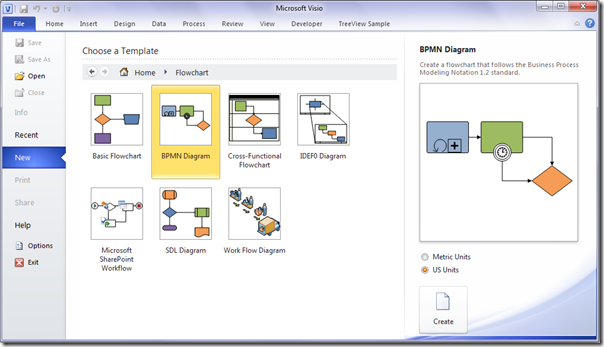
Mit Visio 2010 erhalten Sie zahlreiche Vorlagen, einschließlich aktualisierter Vorlagen für Karten und Grundrisse. Sie erhalten außerdem die automatische Größe der Zeichenfläche, die automatische Ausrichtung und den Raum von Formen, die Möglichkeit, DWG-Dateien in Visio zu importieren, die einfache Anpassung der Form, Unterprozesse, um komplexe Prozesse in verwaltbare Teile zu zerlegen, sowie die Option, Diagramme mithilfe von integrierten und erweiterbaren Elementen zu validieren Geschäftsregeln, Kommentieren, die Möglichkeit, Diagrammformen mit Daten aus mehreren Quellen zu verknüpfen, einschließlich Excel, Excel Services, SharePoint-Listen, SharePoint Business Connectivity Services und SQL Server, die Möglichkeit, Daten entweder nach einem definierten Zeitplan oder manuell automatisch zu aktualisieren Möglichkeit zum Speichern in SharePoint und Anzeigen von Diagrammen in Visio Services mit Datenaktualisierung und vielem mehr. Wenn Sie sich nicht mit vielen Cloud- und Kollaborationsfunktionen befassen, die in den neueren Versionen von Visio enthalten sind, können Sie 2010 effektiv nutzen und Geld sparen.
Visio 2013:
Windows 10 Tastatur funktioniert nicht Laptop

Mit dieser Version können Sie trotzdem Geld sparen und gleichzeitig einige zusätzliche Funktionen auf den Tisch bringen, die Sie möglicherweise nützlich finden. Mit Visio 2013 erhalten Sie alles, was Sie in Visio 2010 erhalten (ein Großteil davon wurde verbessert). Hinzu kommen einige neue Funktionen wie bessere Container zum Klassifizieren von Formen und die Unterstützung verschiedener Prozessstandards, einschließlich Modellierung und Notation von Geschäftsprozessen (BPMN) 2.0, Formeffektoptionen - Schatten, Abschrägung, Glühen usw., eine optimierte Druckvorschau mit Seitenumbrüchen und Schwenk- / Zoomfunktionen, einfache Diagrammfreigabe über einen Webbrowser und Kommentieren über Visio Services, Co-Authoring-Funktionen, automatische Generierung von Organigrammen aus Datenquellen wie Excel-, Exchange- oder Active Directory-Domänendienste, neues XML-basiertes Dateiformat Berühren Sie die Unterstützung auf praktisch jedem Gerät über Visio Services, die Verfügbarkeit von 365 Abonnements, die Kompatibilität mit Windows 10 und vieles mehr.
Auch hier erhalten Sie mit Visio 2013 viele neue Funktionen, während Sie dennoch Geld sparen.
Visio 2016:
Alles aus den beiden früheren Versionen sowie die Hinzufügung einer neuen elektrischen Lösung mit IEEE-Konformität (Institute of Electrical and Electronics Engineers), neuen Starterdiagrammen und kontextbezogenen Tipps und Tricks. Tell Me-Integration zum Navigieren durch Befehle, Ein- und Ausschalten der Seite Automatische Größenänderung für Dateien aus Visio 2007 und früheren Versionen, Aktivieren oder Deaktivieren des hochauflösenden Bildimports, Aktivieren der Komprimierung bei einer Bildgröße von mehr als 30 Megapixeln oder Ändern des Werts, um die maximal zulässige Größe zu erhöhen oder zu verringern. Unterstützung für die Erkennung von Teamdokumenten verzögern Schnelle Datenkonnektivität mit Excel-Tabellen und die Möglichkeit, Datengrafiken mit einem Klick und mehr auszutauschen.
Alle diese Visio-Produkte sind als unbefristete Visio-Lizenz erhältlich. Die Abwärtskompatibilität zum Öffnen von Visio 2013-, Visio 2010-, Visio 2007-, Visio 2003- und Visio 2000-Dateien. Dies bedeutet, dass Sie sich keine Sorgen machen müssen, dass Sie in früheren Versionen erstellte Arbeit verlieren.
Welche Version passt zu mir?
Die richtige Version hängt davon ab, was Sie aus der Software herausholen möchten und welche Ziele Sie verfolgen.
Sind Sie ein gelegentlicher Heimanwender, der einfach nur einige Diagramme erstellen möchte? Wenn Sie nicht viele Funktionen für die Zusammenarbeit benötigen und sich nicht für die Online-Konnektivität interessieren, können Sie die früheste verfügbare Version von Visio verwenden und alles herausholen, was Sie benötigen.
Sie können sogar einige der zusätzlichen Vorlagen und andere Funktionen hinzufügen und trotzdem gut mit 2013 oder 2016 umgehen, während Sie etwas Geld sparen. Die große Frage ist, ob Sie in die neueste Version investieren müssen. Visio 2019 . Nun gibt es einige Leute, die unbedingt die neueste Version von allem haben müssen.
Wenn Sie einer dieser Leute sind, können Sie das Geld sicherlich für Microsoft ausgeben Visio 2019 und Sie werden auf Ihre Kosten kommen. Wie bereits in diesem Artikel erwähnt, gibt es viele großartige neue Funktionen, die Visio 2019 zu einem großartigen Upgrade machen.
Wenn Sie von einer der früheren Versionen wie 2010 oder 2013 wechseln, werden Sie das Gefühl haben, eine völlig neue Software zu verwenden. Das liegt daran, dass Sie es sein werden. Die Unterschiede zwischen Visio 2010 und Visio 2019 sind enorm.
Warum wird mein MacBook-Bildschirm immer schwarz?
Wenn Sie ein Unternehmen betreiben, ist ein Upgrade von der früheren Version eine Empfehlung, die wir geben würden. Einfach ausgedrückt, es gibt viele Funktionen für Großunternehmen und Unternehmen, die Ihre Arbeit rationalisieren. In der Tat, wenn Sie Ihren Lebensunterhalt damit verdienen, Diagramme und Diagramme in irgendeiner Weise zu erstellen und auf die neueste Version zu aktualisieren, Visio 2019 ist wahrscheinlich eine sehr gute Idee.
Wenn Sie nach einem Softwareunternehmen suchen, dem Sie aufgrund seiner Integrität und ehrlichen Geschäftspraktiken vertrauen können, sind Sie bei genau richtig. Wir sind ein Microsoft Certified Partner und ein von BBB akkreditiertes Unternehmen, das sich darum kümmert, unseren Kunden eine zuverlässige und zufriedenstellende Erfahrung mit den von ihnen benötigten Softwareprodukten zu bieten. Wir werden vor, während und nach allen Verkäufen bei Ihnen sein.
Dies ist unsere 360-Grad-Software-Garantie. Also, worauf wartest Du? Rufen Sie uns noch heute unter +1 877 315 1713 an oder senden Sie eine E-Mail an sales@softwarekeep.com. Sie können uns auch über den Live-Chat erreichen.


